Sådan spiller du en video på dit Apple TV med VLC

Når det kommer til videoafspilning, er platform-applikationen VLC en ægte schweizisk hærkniv. Det har været populært på Windows, Mac og Linux i lang tid, men nu kan du få den samme store spiller-noget under solen på din Apple TV.
Ligesom de fleste set-top medieafspillere Apple TV er super godt til at afspille indhold fra dets moderselskab (Apple), men kræver en smule finesse til at afspille indhold fra andre kilder (som din personlige mediesamling, internettet eller andre streamingkilder).
I stedet at genkøbe dine yndlingsfilm via iTunes eller konvertere hele din samling, kan du afspille dem med VLC. Det kan afspille videostrømme fra både det lokale netværk og fra internettet.

Ikke alene giver VLC til tvOS dig alle fordelene ved VLC desktop og mobile brugere er vant til (som evnen til at øge afspilningshastigheden til magasinet se dokumentarfilm og lignende), men tvOS-versionen indeholder nye funktioner som direkte integration med OpenSubtitles.org (så du kan downloade undertekster undervejs, mens du ser dine medier).
For at starte, søg kun efter "VLC for Mobile" i appbutik på dit Apple TV og download appen.
Hvad du kan spille (og hvordan)
Der er tre måder, du kan afspille medier på din Apple TV via VLC: lokal netværksafspilning, fjernafspilning og streaming af netværk afspilning. Hver af dem dækker en helt anden del af medieafspilningspladsen, så lad os vise dig eksempler på hvordan hver enkelt fungerer, og hvornår du vil bruge den.
Lokal netværksafspilning: Great for filaktier
RELATERET: Sådan vælges Din computer til en DLNA mediaserver
Hvis du har oprettet fildeling på dit lokale netværk enten via Windows-netværksaktier eller ved UPnP-fildiscovery, kan du nemt få adgang til filer i disse mapper via fanen "Lokalt netværk" i VLC til Apple TV.

Den lokale netværksvisning er standardvisningen, når du starter VLC-appen. I skærmbilledet ovenfor kan du se, hvordan VLC automatisk har opdaget et par registrerbare filaktier på vores lokale netværk, herunder tre maskiner med Windows (SMB) -aktier aktiveret, to maskiner med UPnP-fildeling aktiveret og en Plex Media Server (som også bruger UPnP).
RELATERET: Sådan installeres Plex på dit Apple TV
Hvis din primære bruger til VLC også ville få adgang til din Plex Media Server, kan du bare installere den gratis Plex Apple TV-app til en mere poleret mediecenter oplevelse.
Selvom det ikke ses på vores screenshot ovenfor, understøtter VLCs lokale netværksfunktion også afspilning fra lokale FTP-servere.
For at få adgang til filerne skal du blot vælge en given indgang i den lokale netværksfanen og, hvis det er relevant, indtaste loginoplysningerne for den pågældende fildeling eller FTP-server. Derefter kan du gennemse de delte mapper, ligesom du ville på din computer, om end med fjernbetjeningen Apple TV.
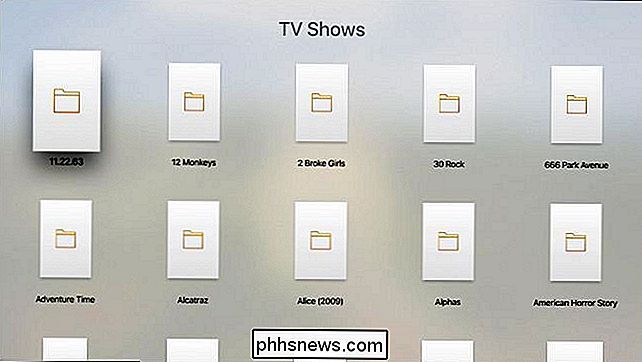
Vælg filen fra biblioteket, og den starter med fuld skærmafspilning og fjernbetjening, ligesom du ser en video fra iTunes.

Hvis du slår ned på fjernbetjeningspanelet Apple TV, vil du se menuen på skærmen.

Her kan du ændre lydindstillingerne samt downloade ovennævnte undertekster fra OpenSubtitles.org og Juster afspilningshastigheden.
Fjernafspilning: Træk, slip og nyd
Lokalt netværk afspilning er fantastisk, hvis du allerede har filservere oprettet og klar til at gå, men hvad nu hvis du har en fil på din computer, vil du have at spille lige nu, men ingen fil deler til dump det ind? Det er her VLCs praktiske fjernafspilningsfunktion kommer i spil.
Slå VLC op, og skub over til fanen "Fjernafspilning".
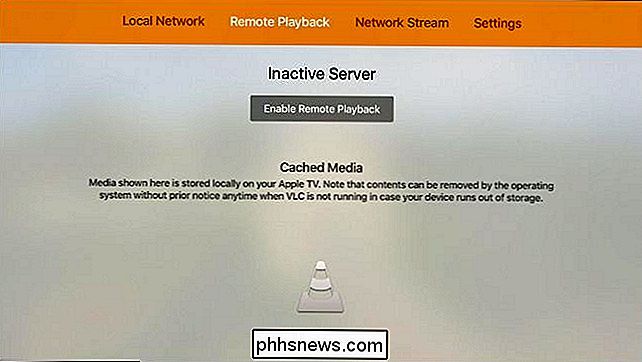
Stryg ned for at fremhæve "Aktivér fjernafspilning" og tryk på pegefeltet for at vælge det .
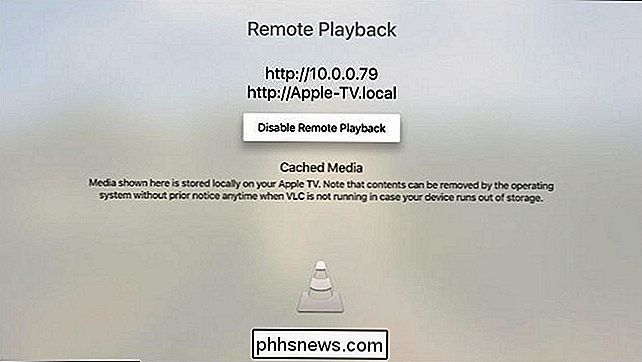
Dette aktiverer VLC fjernbetjeningsserveren. Derefter skal du gå til en hvilken som helst computer på dit lokale netværk og åbne en webbrowser. Indtast den adresse, der vises på din tv-skærm (din skærm vil se ud som vores, i skærmbilledet ovenfor, men vil have en anden adresse). Her er hvad du vil se i din browser.
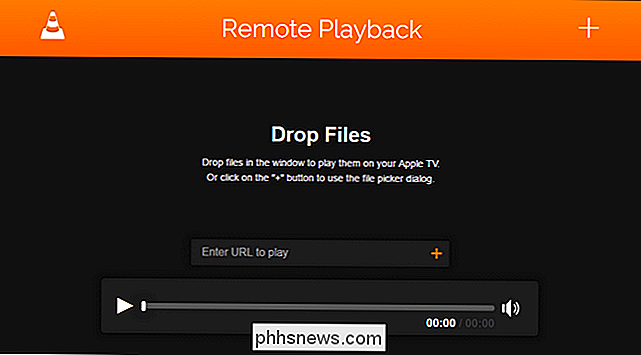
Du kan trække og slippe enhver videofil i browservinduet, eller du kan indtaste en webadresse for en bestemt videostrøm. Du kan også klikke på det store + symbol i øverste højre hjørne for at få adgang til filutforskeren og browseren til dine lokale filer.
Mens du skal være på en pc for at trække og slippe filer, hvis du læser samme fjernwebadresse for afspilning på en mobilenhed (hvor du ikke kan trække og slippe) kan du stadig trykke på + -symbolet for at vælge medier på enheden.
Uanset om du sender videofiler fra din computer eller mobilenhed, vil filerne spille på dit Apple TV og har den ekstra bonus at blive cachelagret til dit Apple TVs lokale opbevaring. Dette er en temmelig praktisk funktion, hvis du ser børnes film eller tv-shows, der ses igen og igen. De cachelagrede filer slettes automatisk af operativsystemet, hvis der kræves yderligere opbevaring.
Netværksstrøm: Fra internettet til dit tv
Den endelige metode, der fungerer for både video- og lydstrømme, er at dumpe webadressen af streamingkilden i adressefeltet i fanen "Netværksstrøm". Denne faneblad opretholder også en bekvem liste over både de tidligere webadresser, du har indtastet der, samt de webadresser, du har indtastet via den fjernbetjeningsweb-grænseflade, vi kiggede på i det foregående afsnit.

Nu for at være klart, at bruge denne funktion er ikke så simpelt som at tilslutte webadressen til en YouTube-video eller Netflix-video. Netværksstrømfunktionen kræver den nøjagtige webadresse for den nøjagtige streaming ressource (i et format, som VLC kan få adgang til). Så mens den webside, du kigger på, kan være www.somestreamingsite.com/funnymovie/, er den sandsynlige webadresse, der peger på streaming videoindhold, sandsynligvis en meget lang, bane og skjult webadresse, der er indlejret i koden på hjemmesiden . Gravning af denne URL ud er en færdighed (og en helt anden artikel) i sig selv.
Mens webbaseret direkte streaming er en smule af en frynsegebrug for de fleste mennesker, er det virkelig praktisk for ting som streaming live dækning ( det være sig en NASA-lancering, en pressemøde eller en udenlandsk sportskamp) og streaming fra enheder som netværkskameraer, der understøtter URL-baseret streaming.
Bevæbnet med den gratis tvOS-port i VLC-medieafspiller, du kan spille næsten alt Du kan tjene op fra dit hjemmenetværk eller den større internet-no-transcoding, konvertering eller fiddling, der kræves.

Afmeld fra postlister med en tryk på iOS 10
Over tid har du abonneret på alle slags postlister, og nu er din indbakke overskredet med e-mails, du ikke længere vil have. Mail-appen i iOS 10 har tilføjet en rigtig nem måde at afmelde fra mailinglister. RELATERET: Sådan afmeldes du fra nyhedsbreve på Email den korrekte måde Vi alle gør det. Vi tilmelder dig nyhedsbreve for at få noget gratis eller en chance for at vinde noget.

Sådan kører du en lokal Minecraft PE-server til sjov og vedholdende verdensbygning
Minecraft Pocket Edition (PE) er lige så populær som pc-udgaven. I dag tager vi et kig på, hvordan man kører en letvægts Minecraft PE-server for at holde dine verdener bevaret og tilgængelig (selvom den enhed, de blev bygget med ikke er online). Hvorfor køre en Minecraft PE Server Hvis du har brugt nogen tid på at spille Minecraft PE eller få en række Minecraft PE-afspillere i din husstand, ved du, at den primære frustration ligner pc-oplevelsen: hvis spiller X ikke er aktiv så er alt det arbejde de andre spillere har gjort på spiller X's fælles verden er ikke tilgængelig.



